Wenn Sie nur eine einzelne Episode von einer DVD benötigen, können Sie ein einzelnes Kapitel rippen. Anstatt die gesamte Disc zu konvertieren, können Sie bestimmte Titel extrahieren und so nur den Teil behalten, den Sie wirklich benötigen. Diese Vorgehensweise ist hilfreich bei großen DVDs mit mehreren Titeln oder Episoden. Dieser Beitrag zeigt Ihnen drei bewährte Methoden, um DVD-Kapitel einzeln rippen Kostenlos. So können Sie einzelne Szenen sichern, ohne eine ganze Datei bearbeiten zu müssen. Sie müssen nicht viel Zeit mit dem Rippen einer ganzen DVD verschwenden.

- Weg 1. Rippen Sie DVD-Kapitel einzeln mit Blu-ray Master Free DVD Ripper
- Weg 2. DVD-Kapitel einzeln mit MakeMKV rippen
- Weg 3. DVD-Kapitel einzeln mit HandBrake rippen
Weg 1. Rippen Sie DVD-Kapitel einzeln mit Blu-ray Master Free DVD Ripper
Kostenloser DVD-Ripper von Blu-ray Master ist eine zuverlässige DVD-Ripping-Software, die DVD-Kapitel einzeln rippen kann. Sie ist kompatibel mit Windows 11/10/8/7 und macOS 10.12 oder höher. Sie können Titel oder Kapitel zum Rippen manuell auswählen. Das Beste daran: Sie verarbeitet selbst erstellte, kopiergeschützte und DVDs aus verschiedenen Regionen effizient. Sie bietet über 500 Ausgabeformate und unterstützt die Anpassung von Profileinstellungen wie Auflösung, Bitrate, Encoder usw. Zusätzlich enthält sie integrierte Tools zum Bearbeiten und Verbessern von Videos vor der Konvertierung. Sobald die Kapitel ausgewählt sind, können Sie ganz einfach ein Ausgabeverzeichnis zum Speichern der gerippten Dateien festlegen.
So rippen Sie einzelne Episoden von einer DVD:
Schritt 1. Laden Sie zunächst den kostenlosen Blu-ray Master Free DVD Ripper herunter. Installieren Sie die DVD-Ripping-Software und stellen Sie sicher, dass der Installationsvorgang abgeschlossen ist. Legen Sie anschließend die DVD in das DVD-Laufwerk Ihres Computers ein und starten Sie die Software.
Kostenfreier Download
Für Windows
Sicherer Download
Kostenfreier Download
für macOS
Sicherer Download
Schritt 2.Drücke den CD laden Klicken Sie oben links auf die Schaltfläche, um die DVD zu importieren. Sie können auch einen VIDEO_TS-Ordner oder eine IFO-Datei laden, indem Sie auf das Pulldown-Menü klicken. Wählen Sie im Popup-Fenster den entsprechenden DVD-Lademodus:

- DVD-Navigator-Modus: Dieser Modus erkennt und liest die DVD-Struktur präzise. Er gewährleistet eine korrekte Kapitelerkennung, ähnlich wie ein DVD-Player eine Disc liest.
- DVD-Parser-Modus: Dieser Modus umgeht strukturelle Probleme oder Beschädigungen von DVDs, die die Navigation verhindern. Er kann Daten von beschädigten oder schlecht strukturierten DVDs retten.
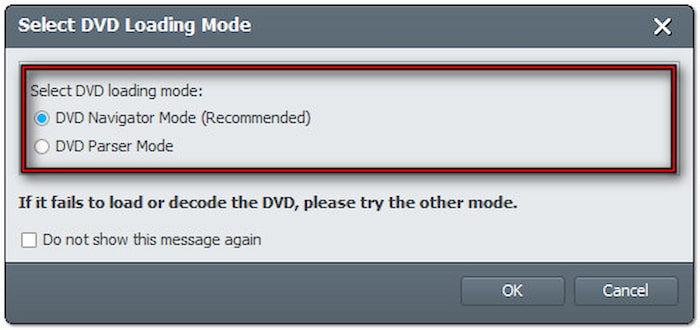
Schritt 3.Sobald der DVD-Inhalt hinzugefügt wurde, sind standardmäßig alle Titel und Kapitel ausgewählt. Deaktivieren Sie zunächst alle Titel und wählen Sie dann nur das einzelne Kapitel aus, das Sie kopieren möchten. Klicken Sie auf das Profil-Pulldown-Menü und navigieren Sie zur Kategorie „Allgemeines Video“. Wählen Sie die MPEG-4-Video (*.mp4) für eine breite Gerätekompatibilität, aber das MKV-Videoformat (.*mkv) eignet sich am besten für qualitativ hochwertige Rips.
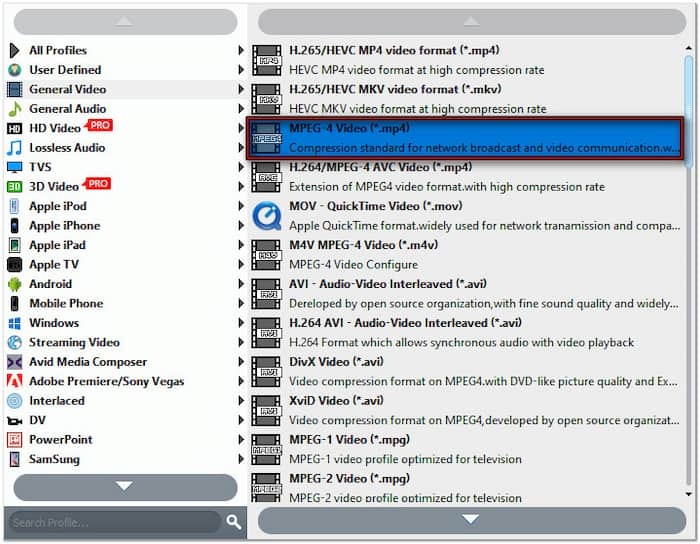
Schritt 4.Gehen Sie zum Feld Ziel und klicken Sie auf Durchsuchen, um den Ausgabeordner auszuwählen. Sobald das Ausgabeverzeichnis festgelegt ist, klicken Sie auf Konvertieren , um das ausgewählte DVD-Kapitel zu rippen. Wenn Sie weitere Kapitel einzeln rippen möchten, wiederholen Sie den Vorgang.

Blu-ray Master Free DVD Ripper bietet die einfachste Lösung zum Rippen einzelner Kapitel. Ich kann einzelne Kapitel manuell auswählen und ein passendes Ausgabeformat wählen. Die integrierten Bearbeitungswerkzeuge für Nachbesserungen vor der Konvertierung haben mir sehr gut gefallen.
Weg 2. Rippen Sie DVD-Kapitel einzeln mit MakeMKV
MakeMKV ist ein kostenloses Tool (Beta-Version) zum Extrahieren von DVD-Inhalten und zum Rippen einzelner Kapitel. Es kann den Kopierschutz der DVD umgehen und die DVD in MKV-Dateien umwandeln. Um alle Funktionen uneingeschränkt nutzen zu können, müssen Sie die Software aktivieren. In der aktualisierten Version können Sie die Kapitel mit 1:1-Qualitätserhalt konvertieren.
So rippen Sie einzelne Episoden von einer DVD:
Schritt 1.Nehmen Sie Ihre DVD und legen Sie sie in das Laufwerk Ihres Computers ein. Öffnen Sie MakeMKV, lassen Sie die DVD erkennen und den Inhalt scannen. Sobald der Scan abgeschlossen ist, werden alle Kapitel auf der DVD angezeigt. Wählen Sie den gewünschten Titel einzeln aus, indem Sie ein Häkchen setzen.

Schritt 2.Wenn Ihr ausgewählter Titel mehrere Audiospuren und Untertitel enthält, doppelklicken Sie darauf, um weitere Elemente anzuzeigen. Sie sehen eine Liste der zahlreichen Audio- und Untertitelspuren. Wählen Sie die zu kopierende Spur aus; es können eine bestimmte oder alle sein.

Schritt 3.Klicken Sie im Abschnitt Ausgabeordner auf die Schaltfläche Ordner, um das Ziel der exportierten Datei festzulegen. Klicken Sie nun auf MKV erstellen , um das Rippen der einzelnen DVDs zu starten. Der DVD-Ripping-Vorgang kann 30 Minuten oder länger dauern.

MakeMKV zeichnet sich durch die Verarbeitung verschlüsselter und regionsgebundener DVDs aus. Es behält beim Rippen automatisch Kapitelmarkierungen bei und liefert hochwertige MKVs ohne Komprimierung. Dies war ideal, um die Originalqualität des Videos zu erhalten. Der Haken: Es werden nur MKV-Formate ausgegeben.
Weg 3. DVD-Kapitel einzeln mit HandBrake rippen
Handbremse ist eine Video-Transkodierungssoftware, die über die einfache Videokonvertierung hinausgeht. Diese kostenlose Open-Source-Software kann auch einzelne DVD-Kapitel und -Titel rippen. Sie ermöglicht die Konvertierung einzelner Kapitel in das MP4-, MKV- oder WebM-Format. Sie bietet außerdem umfangreiche Voreinstellungen für verschiedene Geräte und Auflösungen sowie erweiterte Kodierungsoptionen.
So rippen Sie DVD-Kapitel einzeln:

Schritt 1.Legen Sie die nicht kopiergeschützte DVD in das Laufwerk ein und stellen Sie sicher, dass sie lesbar ist. Starten Sie HandBrake auf Ihrem Betriebssystem und wählen Sie die Datei als Quelle auswählen. Wählen Sie die DVD-Quelle und warten Sie, während alle verfügbaren Titel durchsucht werden.
Schritt 2.Navigieren Sie zum Feld „Titel“ und wählen Sie das Kapitel aus, das Sie kopieren möchten. Wechseln Sie zum Feld „Bereich“, wählen Sie die Option „Kapitel“ und geben Sie das genaue Kapitel an. Wählen Sie beispielsweise „Titel 27“ und legen Sie „Kapitel 1 bis 1“ fest, um einzelne Episoden zu kopieren.
Schritt 3.Klicken Sie neben dem Feld Speichern unter auf Durchsuchen, um den Zielpfad für die exportierte Datei festzulegen. Sobald alle Einstellungen vorgenommen wurden, klicken Sie auf Kodierung starten , um das Kopieren des ausgewählten Kapitels zu starten. Wenn Sie mehrere Elemente zur Warteschlange hinzufügen, werden diese nacheinander verarbeitet.
Das bester Open-Source-DVD-Ripper HandBrake überzeugte mich mit präziser Kapitelauswahl, umfangreichen Einstellungen und Gerätevoreinstellungen. Ich konnte einzelne Kapitel von selbst gebrannten DVDs schnell extrahieren und die Profileinstellungen anpassen. Kopiergeschützte DVDs kann HandBrake allerdings nicht rippen.
Einpacken
Sie haben nun drei Lösungen für DVD-Kapitel einzeln rippenDas Rippen einzelner DVD-Kapitel bietet eine effizientere Möglichkeit, Ihre Inhalte zu verwalten. So sparen Sie Zeit, Speicherplatz und Aufwand und erhalten genau das, was Sie brauchen. Unter den drei von uns getesteten DVD-Ripping-Tools ist Blu-ray Master Free DVD Ripper die beste Wahl. Es ist kostenlos, benutzerfreundlich und bietet zahlreiche Funktionen – die beste Wahl.
Mehr von Blu-ray Master
DVDs digital rippen

Schnelle und kostenlose Ripping-Software zum einfachen Digitalisieren aller DVDs auf Ihrem Computer.
100% Sicher. Virenfrei.

